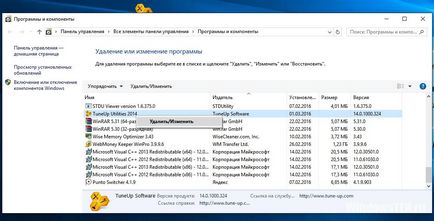Oneclickstarter windows 10 як відключити процес, якщо програма запущена в режимі сумісності
Якщо ви встановили на комп'ютер Windows 10, з часом може почати з'являтися вікно попередження OneClickStarter. У ньому повідомляється про збої у роботі системи, якщо якась утиліта запущена в режимі сумісності. Тому прочитайте в цій статті що таке OneClickStarter Windows 10, як відключити його самостійно.
Чому OneClickStarter завантажує процесор?
відключення
Якщо ви не використовуєте TuneUp Utilities, і не хочете видаляти його з комп'ютера, використовуйте один із способів для відключення сумісності в Windows 10.
Для зниження завантаження процесора утилітою TuneUp Utilities відключіть режим сумісності в ОС.
- Натисніть Win + R і введіть команду: services.msc.
Корисно знати! Альтернативний спосіб: ПКМ на меню Пуск → панель управління → Адміністрування → Служби.
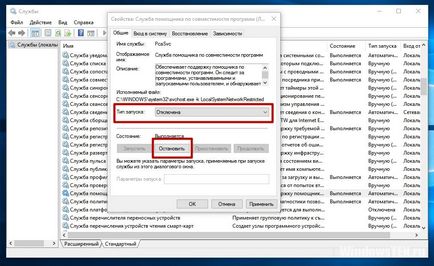
У властивостях ярлика програми
- ПКМ по ярлику запуску TuneUp Utilities → властивості → вкладка «Сумісність».
- Зніміть галочку з пункту «Запустити програму в режимі сумісності з:" в блоці «Режим сумісності».

- Натисніть Win + R і введіть команду: gpedit.msc.
- Конфігурація комп'ютера → Адміністративні шаблони → Компоненти Windows → Сумісність додатків.
- ПКМ по пункту «Відключення помічника по сумісності програм» → Змінити → виберіть пункт «Включено» → збережіть зміни.

постійне
Найефективніший спосіб, який допоможе позбутися від завантаженості процесора, додатком OneClickStarter - видалити утиліту TuneUp Utilities і всі її компоненти. Дізнатися, як це зробити, можна в статті «Як швидко видалити непотрібну програму в Windows 10? ».
ПКМ на меню Пуск → Програми та засоби → ПКМ на TuneUp Utilities → видалити / змінити → дотримуйтесь інструкцій.